Подразумевани клијент е-поште који сте изабрали одлучује шта ће се појавити када кликнете на било коју везу е-поште. Тако, на пример, ако имате Оутлоок као подразумевани клијент е-поште, онда када год кликнете на било коју хипервезу е-поште, апликација Оутлоок ће бити покренута.
Међутим, можда нећете желети да се заувек држите подразумеваног клијента е-поште. Срећом, не морате, јер постоји много начина да промените подразумевану апликацију за е-пошту на вашем Виндовс рачунару. Хајде да почнемо и погледајмо их све.
Како променити подразумевану апликацију за е-пошту у оперативном систему Виндовс 11
Да бисте променили подразумевану апликацију за пошту на Виндовс рачунару, отворите мени Виндовс Сеттингс притиском на Побед + И . Када Подешавања отворите картицу, кликните на Аппс опцију и изаберите Подразумеване апликације .
миш неће радити на лаптопу
Сада идите на траку менија за претрагу и унесите име е-поште коју желите да подесите као подразумевани клијент е-поште. Затим кликните на клијент е-поште који се појави.

Затим кликните на ОИЛ и подесите нову подразумевану апликацију за е-пошту коју желите да користите. Тиме сте подесили апликацију која ће се отворити када кликнете на било коју везу „маилто:“.
зашто мој миш не ради на мом лаптопу
Како променити подразумевани клијент е-поште у прегледачу
Дакле, радило се о пребацивању вашег подразумеваног клијента е-поште кроз мени подешавања. Али постоји други начин. Такође можете подесити апликацију за е-пошту која се отвара када кликнете на везе маилто: преко вашег веб претраживача. Погледаћемо само популарне претраживаче—процес је сличан за друге сличне претраживаче.
1. Мозилла Фирефок
У вашем претраживачу кликните на Подешавања > Приватност и безбедност . Одатле идите до Апликације одељак, а под Тип садржаја поље, потражите млеком опција; када га пронађете, кликните на падајући мени испред њега и изаберите клијент е-поште који желите да користите од сада.
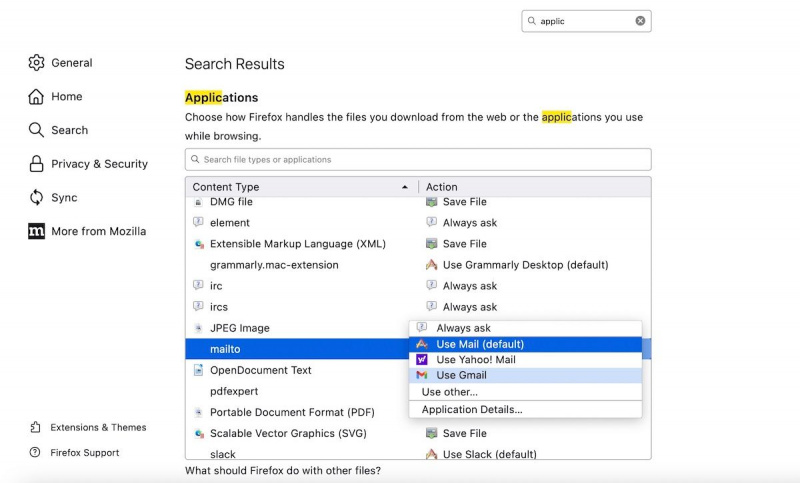
2. Гоогле Цхроме
Процес је прилично сличан Гоогле Цхроме-у. Ако желите да отворите е-пошту на, рецимо, Гмаил-у, онда ћете морати прво се пријавите на свој Гмаил налог .
Затим идите на Цхроме Подешавања и изаберите Приватност и безбедност > Подешавања сајта . Затим кликните на Додатне дозволе и изаберите Протоцол Хандлерс . Одавде изаберите Сајтови могу да траже руковање протоколима радио кутију , и уклоните Гмаил протокол из Није дозвољено руковање протоколима .
како пребацити мац на року
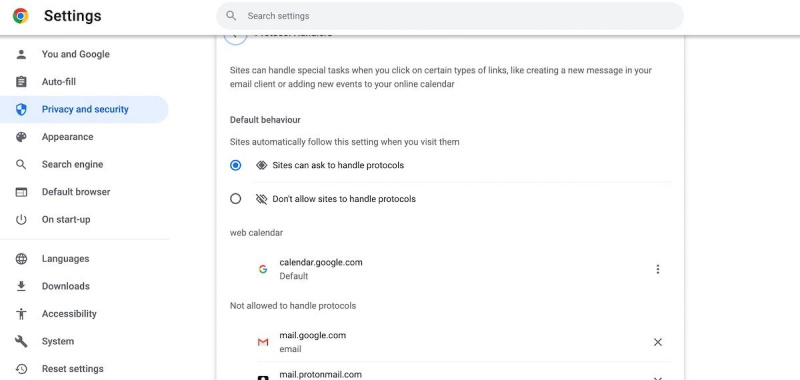
Сада идите на свој Гмаил налог и кликните на икону руковаоца; затим изаберите Дозволи — ово ће омогућити Гмаил-у да отвори све ваше имејлове у будућности.
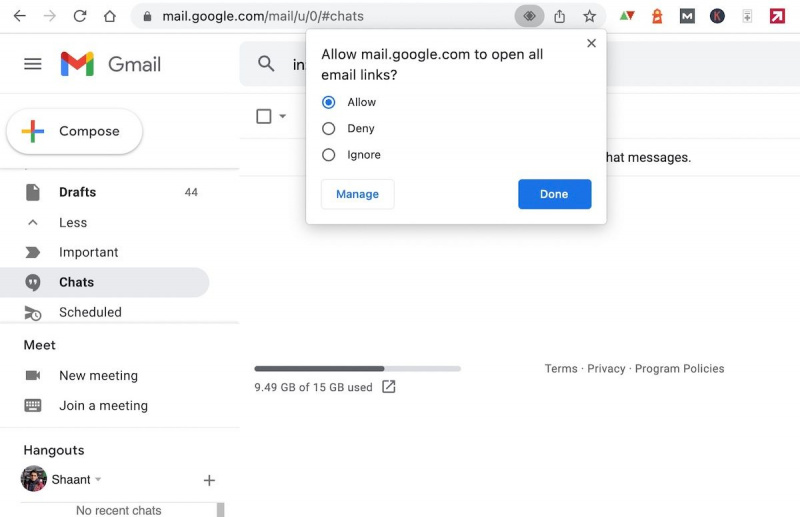
Промена ваше подразумеване апликације за е-пошту у оперативном систему Виндовс 11
Дакле, то је све о промени вашег подразумеваног клијента е-поште. На сличан начин, док сами клијенти за е-пошту не иду никуда, готово увек постоји подложност појединачних клијената који излазе из моде - само погледајте Нетсцапе или Мозилла клијенте е-поште. Дакле, из дугорочне перспективе, можда би било боље држати се клијента е-поште заснованог на вебу.
